进口预付款操作手册-企业端
自动进口许可证系统操作手册
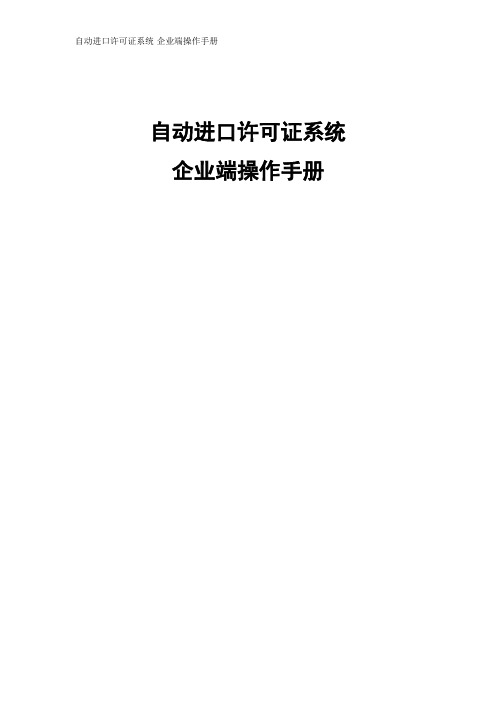
3
3.1
如图1-2所示,点击申请自动进口证模块下的“填写申请表”按钮,进入申请表填写页面,如图3-1-1所示,填写完相应信息以后点击“保存”按钮,保存相应信息,若无需保存,则可以直接点击“关闭”按钮关闭页面。
图3-1-1
3.2
3.2.1
如图1-2所示,点击申请自动进口证模块下的“上报申请表”按钮,进入申请表上报页面,如图3-2-1所示,针对待上报的数据,选择需要上报的申请表后,点击右上角的“上报”按钮,上报选中的申请表。
3.6
如图1-2所示,点击申请自动进口证模块下的“打印申请表”按钮,进入打印申请表页面,如图3-6-1所示,该列表页面针对复审通过未打印的数据。可以点击申请表号或者点击许可证号(如图3-6-2所示)查看申请表详细信息。
图3-6-1
图3-6-2
3.6.1
如图3-6-1所示,选择要打印的申请表数据,然后点击右上角“打印”按钮,打印数据页面如图3如图3-2-1所示,点击申请表号或者点击操作下的“浏览”按钮,进入申请表详细信息浏览页面,如图3-2-2所示。
图3-2-2
3.2.3
如图3-2-1所示,点击操作下的“修改”按钮,进入申请表信息修改页面,如图3-2-3所示,修改完相应信息后,点击“保存”按钮保存修改后的信息,若无需修改,点击“关闭”按钮关闭页面。
图4-1-1
4.2
如图1-2所示,点击综合统计查询模块下的“统计月报”按钮,进入统计月报查询页面,如图4-2-1所示,填写完查询条件后,选择商品统计方式,最后点击“统计”按钮,按商品大类码统计结果页如图4-2-2所示,按发证商品统计结果页如图4-2-3所示。
图4-2-1
图4-2-2
图4-2-3
4.3
QuickBooks操作手册

QuickBooks操作手册QuickBooks 操作手册QuickBooks Premier-Accountant n 2014 操作手册一、文件一)新建公司要创建一个新公司,首先打开QuickBooks,然后在“文件”菜单中选择“新建公司”。
按照向导中的步骤填写必要的信息,包括公司名称、地址、电话号码等。
完成后,单击“创建公司”按钮即可。
二)打开或还原公司备份如果您需要打开或还原之前备份的公司数据,可以在“文件”菜单中选择“打开或还原公司备份”。
在弹出的窗口中,选择要打开或还原的备份文件,然后单击“打开”或“还原”按钮。
三)打开最近使用的公司如果您需要打开最近使用过的公司账套,可以在“文件”菜单中选择“打开最近使用的公司”。
在弹出的窗口中,选择要打开的公司账套,然后单击“打开”按钮。
四)备份公司数据为了保护公司数据,建议您定期备份数据。
在“文件”菜单中选择“备份公司数据”,然后按照向导中的步骤进行操作即可。
备份数据可以存储在本地磁盘或外部设备中,以防止数据丢失。
五) ___: 同时打开多个账套界面在QuickBooks中,我们可以同时打开多个账套界面,这样可以方便地在不同的账套之间进行切换。
要打开一个新的账套界面,只需单击文件菜单中的“打开公司”,然后选择要打开的账套文件即可。
在同一台电脑上,您可以同时打开多个账套文件,并在它们之间自由切换。
二、Lists一) Item Lists:产品的查看、编辑、增加、删除在QuickBooks中,产品列表是您业务中使用的所有产品的清单。
您可以在产品列表中查看、编辑、增加和删除产品。
在产品列表中,您可以查看每个产品的详细信息,例如产品名称、描述、价格、成本等。
如果您需要增加新的产品,只需单击“新建”按钮即可。
您需要输入产品的名称、描述、价格、成本等信息。
如果您需要编辑或删除现有的产品,只需选择该产品并单击“编辑”或“删除”按钮即可。
二) Fixed Asset Item List:固定资产的查看、编辑、增加和删除在QuickBooks中,固定资产列表是您业务中使用的所有固定资产的清单。
SAP预付款操作流程

SAP实施项目操作手册预付款操作流程
手册编号:BPD_FI080
流程编号:KFB213B.109
⏹功能说明:在系统中如何建立供应商预付款请求凭证及预付凭证,并支付的操作
⏹系统路径
⏹系统事务代码
F-48: 预付定金
F-54: 清算
⏹前提条件
⏹操作岗位
财务会计
⏹涉及单据
会计凭证
⏹操作步骤
1、银行现金预付
菜单路径
会计核算-财务会计-应付帐款-凭证输入-预付定金-预付定金交易代码F-48
点击“F-48”或者直接在快速命令输入栏
输入“F-48”进入主记录维护界面。
字段名称描述字段属
用户操作和输入值备注
性
凭证日期如上说明必输2009.11.28
凭证类型如上说明必输KZ
公司代码如上说明必输3000
记帐日期如上说明必输2009.11.28
过帐期间如上说明必输11
货币/汇率如上说明必输CNY 货币省缺
值为公司
货币
凭证编号如上说明可选
换算日期外币对换本币的日期可选
参照可选
填写完以后,点击回车,进入如下页面:
如出现蓝字则双击进去输入文本信息和原因代码,如下图:
填写完以后返回模拟界面,点击保存即可。
菜单路径
会计核算-财务会计-应付帐款-凭证输入-清算交易代码F-54。
商务部业务系统统一平台操作手册(企业端)

【商务部业务系统统一平台操作手册(企业
端)】
一、登录与退出
1. 登录
2. 退出
在系统首页右上角,您的用户名,选择“退出登录”即可安全退出系统。
二、用户信息管理
1. 修改密码
在系统首页右上角,您的用户名,选择“修改密码”。
在弹出的窗口中,输入旧密码、新密码和确认密码,“提交”按钮即可修改密码。
2. 更新用户信息
在系统首页右上角,您的用户名,选择“用户信息”。
在用户信息页面,您可以查看和修改您的个人信息,如姓名、联系方式等。
修改完成后,“保存”按钮即可更新用户信息。
三、业务办理
1. 业务申请
在系统首页,“业务办理”菜单,选择您需要办理的业务类型。
在业务申请页面,填写相关申请信息,所需材料,“提交”按钮即可提交申请。
2. 业务查询
在系统首页,“业务查询”菜单,输入业务编号或申请日期等查询条件,“查询”按钮即可查看业务办理进度和结果。
3. 业务变更
在系统首页,“业务办理”菜单,选择您需要变更的业务类型。
在业务变更页面,填写变更信息,所需材料,“提交”按钮即可提交变更申请。
四、通知公告
在系统首页,您可以查看商务部发布的最新通知公告,了解相关政策、法规和业务办理要求等信息。
五、帮助与支持
在系统首页,“帮助与支持”菜单,您可以查看系统操作手册、常见问题解答等帮助文档,获取相关技术支持和咨询服务。
六、联系方式
1. 电话:5
3. 客服QQ:
感谢您使用商务部业务系统统一平台,祝您使用愉快!。
SAP软件供应商预付款业务的配置及操作详解

SAP软件供应商预付款业务的配置及操作详解(S/4 HANA 2020版本系统演示)供应商预付款的概念供应商预付账款是指企业因购买原材料、商品或接受劳务供应而按照购货合同规定预付给供应商的款项。
预付账款账户属于资产类科目,它和应收账款性质一样的,都属于企业的短期债权,但两者有以下两点区别:1. 形成的原因不同,应收账款是企业对外销货或提供劳务产生的,而预付账款是企业购货或接受劳务而产生的。
2. 债权收回的方式不同,应收账款是等待购买方支付货款,而预付账款则是等待供应方提供货物或劳务。
所以为了反映预付账款的增减变动情况,企业一般应设置“预付账款”账户进行核算。
SAP软件处理这类记账业务的逻辑介绍在SAP软件中供应商过账时默认使用供应商主数据中的应付帐款统驭科目,但针对存在需要预付款的采购业务,SAP软件是通过特殊总账标志实现供应商统驭科目的切换,如使用特殊总账标志A将过账到预付款科目,可以根据业务需求修改系统预设的特殊账标志配置或新增新标志。
SAP软件具体实施的相关配置说明配置路径:IMG→财努会计→应收账款和应付账款→业务交易→已付的预付款→定义预付款的备选统驭科目(OBYR)供应商预付款系统标准已预制的,也可以根据业务要求,点击新建图标进行自定义)双击上面红色框查看配置如下维护统驭科目和特别总账科目1)统驭科目: 供应商主数据中设置的统驭科目2)特别总账科目: 使用特别总账标志A时对统驭科目的替换科目。
点击【特性】进入如下配置界面配置说明:1)与信贷限额相关:如果选中该标志,该特别总账标志的相关过账会参与客户信用控制。
2)承诺警告:在使用事务码F-48过账预付款(特别总账业务)时,如果该供应商已经存在预付款余额,则系统提示该余额信息。
3)目标特别总账标志 : 对于预付款请求,限定基于该请求过账预付款时可使用的特别总账标志。
预付款实际支付完成后,在FI模块直接过账预付款支付凭证,货款支付完成后,可以单独清算预付款,也可以与供应商应付账款一同清算。
外汇预付货款登记管理系统操作手册-企业端

退出系统
点击系统右上角的“退出”按钮退出界面时,系统会提示:
退出系统界面-1
点击“确定”按钮后,系统出现是否关闭页面的提示,如下图所示:
退出系统界面-2
如果选择“确定”就退出系统,选择“取消”就回到操作界面。
1.2 用户口令修改
信息。
点击“明细”查看每条记录的详细信息,见下图
2.1.4.2 合同登记的修改及删除
操作步骤:
上图中查询出合同登记的详细信息后,对相关要素进行修改完成后则点击“修改”按钮,系统提示修改成功。
点击“删除”则完成该笔合同登记的删除(已进行过付汇登记的合同登记信息不能删除),根据系统提示决定是
相当于一个横向的滚动条,如果打开的页面过多,超出了整个页面的显示范围,可以通过这两
个图标横向移动页面范围的显示,这个主要针对打开多个页面时,页面标签的显示。
用于使菜单栏和操作区上方部分暂时不显示,其实也是为了扩大菜单栏和操作区的显示范围,点击
之后,此图标会变为 ,点击变化后的这个图标,暂时隐藏的部分又会显示出来。
如果预付货款计划有多条,则可以选择添加,删除(需打上勾)完成增加删除记录的操作,见下图
点击“确定”完成保存工作,系统提示“保存成功”;
点击“重置”按钮则将预付货款付汇登记与预付货款进口计划的数据清空,用户需要重新输入数据。
2.1.3 付汇银行的指定、变更
功能描述:企业在办理对外付汇前,应该且只能为经外汇局确认的付汇登记指定付汇银行。
2.1.1 预付货款合同登记 4
2.1.2 预付货款付汇登记 5
2.1.3 付汇银行的指定、变更 6
2.1.3.1Biblioteka 查询企业拟付汇的付汇登记信息 6
许可证统一管理平台企业端操作手册

许可证统一管理平台(企业端)操作手册2018年老用户登录 新用户注册 密码找回 常见问题背景说明 许可证统一管理平台(企业端)、进口、出口、自动进口(含机电和非机电)、两用物项进出口、农产品关税配额、化肥关税配额、纺织品产地证等系统于2018年7月30日纳入商务部业务系统统一平台,请通过商务部业务系统统一平台进行登录。
7月30日起,可通过原登录口登录10次,超过10次后原登录口将自动关闭,关闭后请通过商务部业务系统统一平台进行登录。
老用户登录 新用户注册 密码找回 常见问题背景说明 推荐使用浏览器IE10 IE9老用户登录 新用户注册 密码找回 常见问题背景说明 背景说明-登录变化分类说明详细说明登录地址变化 现登录地址:https:///loginCorp.html 。
用户权限优化对企业用户权限进行整合,企业一次登录可办理多个许可证业务。
优化依据:对同一家企业、同一把电子钥匙的权限进行合并。
例:同一家企业,同一把电子钥匙,申请钥匙时开通了办理出口、进口许可证的权限,现登录商务部统一平台后可直接办理出口、进口业务。
登录用户名 机电产品进口单证统一平台用户名:机电系统原用户名进口、出口、非机电、两用物项、农产品、化肥、纺织品产地证统一平台用户名:企业13位进出口企业代码-原系统用户名 登录密码原系统密码。
注意:对用户权限进行了优化,若是同一家企业,同一把电子钥匙,有办理出口、进口许可证权限,但出口、进口密码不一样,首次登录商务部统一平台时输入出口或进口密码均可登录,登录后按照要求重新输入密码,重新输入后的密码是今后登录商务部统一平台的唯一密码,请务必牢记。
完成登录后,企业可在商务部统一平台办理出口、进口业务。
两用物项和技术进出口许可证申领系统登录说明两用物项和技术进出口管制应用、两用物项和技术进出口许可证申领系统使用同一把电子钥匙,已有两用物项和技术进出口管制应用权限的用户,请直接使用两用物项和技术进出口管制应用户名和密码登录商务部统一平台办理许可证相关业务。
商务部平台企业端操作手册

商务部业务系统统一平台用户操作手册(企业用户)中国国际电子商务中心二零一七年三月目录1. 统一平台门户 (2)2. 首页 (6)3. 我的业务 (11)4. 新增业务 (15) (15)1.1. 行政许可事项 (15)1.2. 其他服务事项 (30)5. 账号管理 (31)6. 修改密码 (32)7. 系统设置 (33)1.统一平台门户1.功能描述通过商务部网站或各已纳入统一平台业务应用进入统一平台登录页,可根据账号情况选择登录方式:(1)没有业务账号也没有统一平台账号可以先申请统一平台账号进行登录(2)企业进行企业备案在备案的同时也能同步获取统一平台账号。
(3)业务应用已对接统一平台且登录账号为CA用户的可点击使用CA获取账号,输入密码即可登录到大厅。
(4)业务应用已对接统一平台也可通过快捷登录,选择业务应用模块,使用原业务应用用户账号登录进入原来业务应用。
用户忘记密码可通过注册邮箱找回,没有注册邮箱的可联系客服重置密码。
2.操作统一平台登录页面:使用CA业务应用快捷登录新申请忘记密码2.首页1.功能描述登录验证成功后,进入首页,首页分为我的事项和常用功能,可以查看在办事项和已办事项,增加常用的业务应用,方便业务办理,可设置默认应用。
2.操作在办事项查看已办事项增加应用进入业务应用3.我的业务1.功能描述常用业务应用列表,可增加业务应用到常用功能,登录后直接进入业务应用页面。
2.操作增加应用进入业务应用4.新增业务1.1.行政许可事项5.1.1.事项预约1.功能描述企业用户使用该功能填报行政许可事项预约。
商务部19类行政许可事项按照国内贸易、对外贸易、利用外资、对外合作、服务贸易、综合业务等六大类分类。
其中一部分事项在统一平台中填报,一部分事项在跳转到业务应用中填报,系统提供了跳转链接,跳转到业务应用需先绑定业务应用账号或申请业务应用账号。
各事项填报源具体见下表:18016 供港澳活畜禽经营权审批统一平台18017 两用物项和技术进出口审批(敏感物项和技术出口经营资格登记业务应用18018 重点敏感商品加工贸易业务进出口审批和内销审批统一平台18019 台湾非企业经济组织在大陆设立常驻代表机构审批统一平台2.操作19类事项列表页面:直接在统一平台填报事项申报页面:有业务应用,未绑定业务应用或未申请业务应用帐号页面:有业务应用,并且绑定了业务应用帐号:5.1.2.我的事项1.功能描述企业用户登录后可以查看本企业填报的事项办理情况,对于未上报的申报事项可以修改和删除,对已上报的申报事项只能查看。
- 1、下载文档前请自行甄别文档内容的完整性,平台不提供额外的编辑、内容补充、找答案等附加服务。
- 2、"仅部分预览"的文档,不可在线预览部分如存在完整性等问题,可反馈申请退款(可完整预览的文档不适用该条件!)。
- 3、如文档侵犯您的权益,请联系客服反馈,我们会尽快为您处理(人工客服工作时间:9:00-18:30)。
预付货款系统操作手册版本 <1.0>文档编号:当前版本: 1.0修改日期:2008年11月12日目录1系统整体介绍 01.1登录系统与退出系统 01.2用户口令修改 (1)1.3主界面布局及常用操作功能介绍 (2)2预付货款系统操作指南 (3)2.1企业端部分 (3)2.1.1预付货款合同登记 (3)2.1.2预付货款付汇登记 (5)2.1.3付汇银行的指定、变更 (7)2.1.3.1查询企业拟付汇的付汇登记信息 (7)2.1.3.2企业指定付汇银行 (7)2.1.3.3企业指定银行的变更 (8)2.1.4合同登记查询及修改 (8)2.1.4.1合同登记的查询 (8)2.1.4.2合同登记的修改及删除 (9)2.1.5货到注销申请 (10)2.1.6退汇注销申请 (11)2.1.7未经确认付汇登记的修改、删除 (13)2.1.7.1未经确认付汇登记的查询 (13)2.1.7.2未经确认付汇登记的修改、删除 (14)2.1.8已经确认付汇登记的撤销 (15)2.1.9货到注销申请查询及修改 (16)2.1.9.1货到注销申请查询 (16)2.1.9.2货到注销申请修改及删除 (17)2.1.10退汇注销申请查询及修改 (18)2.1.10.1退汇注销申请查询 (19)2.1.10.2退汇注销申请修改及删除 (20)2.1.11................................................ 付汇登记查询212.1.12................................... 企业预付货款控制信息查询223系统设置和帮助 (22)3.1树型菜单控件安装 (22)3.2简易设置IE (25)3.3MSXML版本设置 (29)1系统整体介绍1.1登录系统与退出系统登录系统整个系统通过Web进行登录验证,功能界面通过链接进入对应的功能窗口。
登录方法:首先输入网址,进入国家外汇管理局网上服务平台的登录页面:登录界面-1输入“企业代码”和“密码”,点击“登录”按钮,则会进入到“贸易信贷登记管理系统”的操作界面了。
正常情况下界面的左侧应该出现功能菜单树,如下图所示:登录界面-2如果不能正常显示功能菜单树,则需要进行相关的配置,配置说明参见操作手册“3 系统设置和帮助”章节。
退出系统点击系统右上角的“退出”按钮退出界面时,系统会提示:退出系统界面-1点击“确定”按钮后,系统出现是否关闭页面的提示,如下图所示:退出系统界面-2如果选择“确定”就退出系统,选择“取消”就回到操作界面。
1.2用户口令修改点击系统右上角的“修改密码”按钮时,系统会出现密码修改界面:修改密码界面录入项目说明旧密码,目前登录系统的密码。
新密码,要修改的密码。
确认密码,保证和新密码一致。
功能按钮说明点击“确定”按钮确认修改密码。
操作说明:操作员输入旧密码和新密码,确认点击“确定”按钮,系统返回成功或失败信息。
1.3主界面布局及常用操作功能介绍系统的主界面主要由操作区(红色标记区域)与显示区(绿色标记区域)构成,如下图所示:主界面-1左边为树形菜单栏,右边为操作区,如图所示:功能菜单树界面-1点击菜单栏中任意一个菜单项,在操作区都能出现相应的页面。
另外,若暂时想隐藏菜单栏,将操作区内容全屏显示的话,可以用鼠标左键单击菜单栏右上角的图标,若想还原,点击屏幕左边的“系统功能”标签即可,如图所示:功能菜单树界面-2系统界面右上角处,这四个小图标的作用:相当于一个横向的滚动条,如果打开的页面过多,超出了整个页面的显示范围,可以通过这两个图标横向移动页面范围的显示,这个主要针对打开多个页面时,页面标签的显示。
用于使菜单栏和操作区上方部分暂时不显示,其实也是为了扩大菜单栏和操作区的显示范围,点击之后,此图标会变为,点击变化后的这个图标,暂时隐藏的部分又会显示出来。
用于关闭焦点所在的页面,操作时,您只需点击想要关闭的页面的标签,然后再点击此图标即可。
2预付货款系统操作指南2.1企业端部分企业端主要包括预付货款合同登记,预付货款付汇登记,付汇银行的指定、变更,货到注销申请,退汇注销申请等业务。
2.1.1预付货款合同登记功能描述:企业新签约进口合同中含预付货款条款和合同中未约定而实际发生预付货款的,应该在合同签订之日起或实际发生预付货款之日前15个工作日内,登录系统办理预付货款合同登记手续。
合同登记完成后,系统自动生成合同登记序号。
操作步骤:点击左侧功能菜单中的“预付货款合同登记”选项,进入合同登记界面。
合同号、签约日期、币种、合同金额请根据签约实际情况填写。
凡标记“*”为必填项(下同)。
其中预付货款金额根据“合同项下预付货款付汇计划”中的预付货款金额累加得出,用户无须直接填写。
币种填写时只能在下拉菜单中选择,如选择美元,见下图。
在合同项下预付货款付汇计划中,依次输入预计付汇日期,预付货款金额,系统提供自动折美元的计算。
预计付汇日期应晚于签约日期。
预付货款付汇计划的币种应与合同签约的币种保持一致。
如果合同项下预付货款付汇计划有多条,则可以选择添加,删除(需打上勾)完成增加删除记录的操作,见下图为保证所填金额的准确性,合同金额、预付货款金额需输入两遍点击“确定”即可完成预付货款合同登记操作,并自动生成合同登记序列号,展示在弹出框中,系统提示“保存成功”。
2.1.2预付货款付汇登记功能描述:企业实际发生预付货款前15个工作日内,登录系统办理预付货款付汇登记手续。
企业预付货款付汇登记不受进口预付货款可付汇额度控制。
操作步骤:点击左侧功能菜单中的“预付货款付汇登记”,进入付汇登记界面。
见下图录入合同登记序列号(在合同登记时系统自动产生,可通过合同登记查询获取)、收款人、收款人地区国别、币种(同2.1.1.1币种选择)、预计付汇日期。
预付货款金额由“预付货款进口计划”中的“进口所含预付金额”累加得出,用户无需直接填写。
用户如在“凭保函付汇”中打勾,则应在备注中填写保函号。
在预付货款进口计划中依次录入预计到货日期和进口所含预付金额。
预计到货日期应晚于预计付汇日期。
币种与预付货款付汇登记的币种保持一致,不可填写。
如果预付货款计划有多条,则可以选择添加,删除(需打上勾)完成增加删除记录的操作,见下图点击“确定”完成保存工作,系统提示“保存成功”;点击“重置”按钮则将预付货款付汇登记与预付货款进口计划的数据清空,用户需要重新输入数据。
2.1.3付汇银行的指定、变更功能描述:企业在办理对外付汇前,应该且只能为经外汇局确认的付汇登记指定付汇银行。
2.1.3.1查询企业拟付汇的付汇登记信息操作步骤:点击左侧功能菜单中的“付汇银行的指定、变更”选项,进入相关界面系统自动列出该企业所有经外汇局确认、尚未办理对外付汇的付汇登记信息。
企业还可以录入付汇登记序列号或付汇登记日期的起始和终止日期作为查询条件,在“待指定付汇银行列表”中进一步检索,有选择地进行付汇银行指定和变更。
2.1.3.2企业指定付汇银行针对每一笔付汇登记信息,如上图,在“银行代码”栏目下输入已选定的付汇银行的国际收支代码(12位,可向银行查询),点击“银行名称”,系统自动显示对应的银行名称,企业应认真核对银行名称是否正确,如无误则点击该条付汇信息的“确定”按钮,系统提示保存成功,该笔预付货款已经成功指定了付汇银行,企业可以且只能到该银行办理对外付汇。
2.1.3.3企业指定银行的变更企业在查询结果中选中拟变更付汇银行的登记信息,在“银行代码”栏目下重新输入变更后的付汇银行的国际收支代码(12位,可向银行查询),点击“银行名称”,系统自动显示对应的银行名称,企业应认真核对银行名称是否正确,如无误则点击“确定”按钮。
一笔预付货款在办理了实际对外付汇后,将不能进行付汇银行指定和变更的操作。
2.1.4合同登记查询及修改功能描述:企业可以对已登记进口合同进行修改和删除,删除合同只能是没有预付货款付汇登记的合同。
2.1.4.1合同登记的查询操作步骤:点击左侧功能菜单中的“合同登记查询及修改”选项,进入相关界面录入合同登记序列号或合同登记日期的起始和终止日期作为查询条件,点击“查询”按钮查询出相应的合同登记信息。
点击“明细”查看每条记录的详细信息,见下图2.1.4.2合同登记的修改及删除操作步骤:上图中查询出合同登记的详细信息后,对相关要素进行修改完成后则点击“修改”按钮,系统提示修改成功。
点击“删除”则完成该笔合同登记的删除(已进行过付汇登记的合同登记信息不能删除),根据系统提示决定是否删除。
2.1.5货到注销申请功能描述:已登记预付货款项下货物报关进口(或进口备案)的,企业应在货物进口报关单(或进口货物备案清单)签发之日起15个工作日内,申请注销对应的预付货款。
企业仅可对实际对外付汇的预付货款付汇登记提出注销申请操作步骤:点击左侧功能菜单中的“货到注销申请”选项,进入相关界面录入付汇登记序列号或付汇登记日期的起始和终止日期作为查询条件,点击“查询”按钮查询出相应的付汇登记信息。
针对每笔付汇登记点击“申请注销”进入申请注销页面,见下图根据实际进口情况分别录入上图中红圈的部分,如果进口情况有多条记录,则可以选择最下侧的“添加”,“删除”按钮进行增减记录的操作。
对于有关单的,企业应录入海关编号和预录入号;对于无关单的,企业应录入其他编号。
币种应与进口报关单或进口备案清单保持一致。
如该笔付汇登记对应的货物已经全部进口完毕,企业应在“是否完全注销”中打勾。
本次注销金额由“进口情况”中“本次进口属上述预付项下进口额”累加得出,当累加金额大于付汇登记金额与已注销金额之差时,系统选择两者中的较小额作为本次注销金额。
录入完成后,点击“申请注销”(上图中红框部分)按钮,系统提示操作成功。
2.1.6退汇注销申请功能描述:已登记预付货款项下货物未进口发生退汇的,企业应在退汇之日起15个工作日内,申请注销对应的预付货款。
企业仅可对实际对外付汇的预付货款付汇登记提出退汇注销申请操作步骤:点击左侧功能菜单中的“退汇注销申请”选项,进入相关界面录入付汇登记序列号或付汇登记日期的起始和终止日期作为查询条件,点击“查询”按钮查询出相应的付汇登记信息。
针对每笔付汇登记点击“申请注销”进入退汇注销申请页面,见下图根据实际情况分别录入上图中红圈的部分。
退汇的币种应与付汇登记的币种完全一致(如上图蓝框所示)。
本次注销金额由退汇金额累加得出,当累加金额大于付汇登记金额与已注销金额之差时,系统选择两者之中的较小值作为本次注销金额。
如果该笔付汇分多次退汇,则可以选择最下侧的“添加”,“删除”按钮进行增减记录的操作。
录入完成后,点击“申请注销”(上图中红框部分)按钮,系统提示操作成功。
